WIM镜像处理工具使用教程(轻松掌握WIM镜像处理工具的使用方法)
WIM镜像处理工具是一种用于处理Windows映像格式(WIM)文件的强大工具。它可以帮助用户对WIM文件进行各种操作,如提取文件、添加文件、压缩和解压缩等。本文将详细介绍如何使用WIM镜像处理工具,让您轻松掌握其使用方法。

标题和
1.什么是WIM镜像文件?
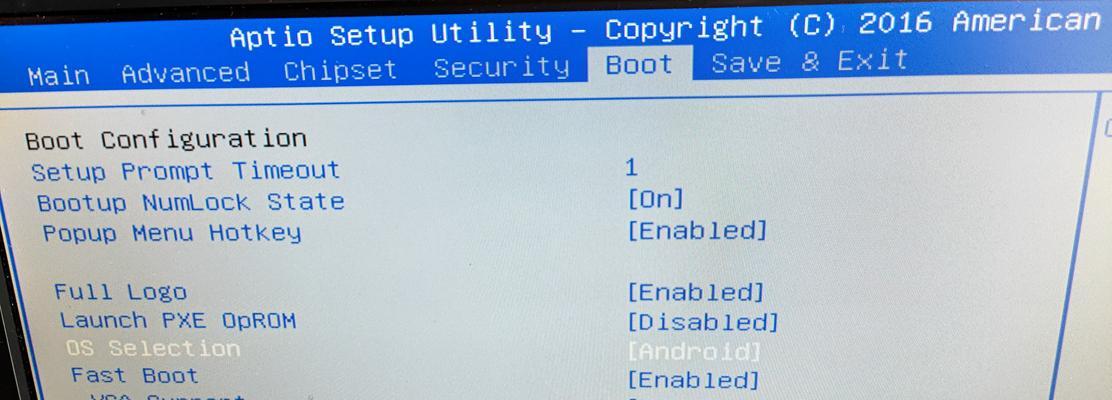
-WIM镜像文件是一种用于存储Windows操作系统、应用程序和数据的压缩文件格式,它可以方便地进行部署和恢复操作。
2.WIM镜像处理工具的作用是什么?
-WIM镜像处理工具可以帮助用户对WIM文件进行各种操作,如提取文件、添加文件、压缩和解压缩等,以满足不同的需求。

3.如何获取和安装WIM镜像处理工具?
-您可以从微软官方网站上下载WindowsAssessmentandDeploymentKit(ADK)工具包。
-根据您的操作系统版本选择合适的ADK版本进行下载和安装。
-按照安装向导的指示完成工具包的安装过程。
4.如何打开WIM镜像处理工具?
-在Windows操作系统中,可以通过点击开始菜单,找到ADK文件夹下的“DeploymentandImagingToolsEnvironment”快捷方式来打开WIM镜像处理工具。
5.如何提取WIM文件中的文件?
-在WIM镜像处理工具的命令行窗口中,输入命令“dism/get-wiminfo/wimfile:镜像文件路径”,即可列出WIM文件中包含的所有映像。
-接着,输入命令“dism/mount-wim/wimfile:镜像文件路径/index:映像索引/mountdir:挂载目录”,将WIM文件的指定映像挂载到指定目录。
-您就可以在挂载目录中找到并提取WIM文件中的文件了。
6.如何向WIM文件中添加文件?
-将要添加的文件复制到一个新的文件夹中。
-接着,在WIM镜像处理工具的命令行窗口中,输入命令“dism/mount-wim/wimfile:镜像文件路径/index:映像索引/mountdir:挂载目录”,将WIM文件的指定映像挂载到指定目录。
-使用文件资源管理器将需要添加的文件复制到挂载目录中,覆盖或添加文件。
-输入命令“dism/unmount-wim/mountdir:挂载目录/commit”,将对WIM文件的修改保存并卸载挂载的映像。
7.如何压缩WIM文件?
-在WIM镜像处理工具的命令行窗口中,输入命令“dism/export-image/compress:max/sourceimagefile:原始WIM文件路径/sourceindex:映像索引/destinationimagefile:目标WIM文件路径”,即可将原始WIM文件的指定映像压缩到目标WIM文件中。
8.如何解压缩WIM文件?
-在WIM镜像处理工具的命令行窗口中,输入命令“dism/apply-image/imagefile:WIM文件路径/index:映像索引/applydir:目标目录”,即可将WIM文件的指定映像解压缩到目标目录。
9.如何查看WIM文件中的详细信息?
-在WIM镜像处理工具的命令行窗口中,输入命令“dism/get-wiminfo/wimfile:镜像文件路径”,即可查看WIM文件中包含的所有映像的详细信息。
10.如何删除WIM文件中的映像?
-在WIM镜像处理工具的命令行窗口中,输入命令“dism/delete-image/imagefile:WIM文件路径/index:映像索引”,即可删除WIM文件中的指定映像。
11.如何重命名WIM文件中的映像?
-在WIM镜像处理工具的命令行窗口中,输入命令“dism/set-image/imagefile:WIM文件路径/index:映像索引/description:新描述”,即可为WIM文件中的指定映像设置新的描述。
12.如何将已挂载的WIM文件卸载?
-在WIM镜像处理工具的命令行窗口中,输入命令“dism/unmount-wim/mountdir:挂载目录”,即可卸载已挂载的WIM文件。
13.如何修复损坏的WIM文件?
-在WIM镜像处理工具的命令行窗口中,输入命令“dism/cleanup-wim”,即可尝试修复损坏的WIM文件。
14.如何合并多个WIM文件?
-在WIM镜像处理工具的命令行窗口中,输入命令“dism/append-image/imagefile:目标WIM文件路径/capturedir:原始WIM文件路径”,即可将原始WIM文件中的映像追加到目标WIM文件中。
15.WIM镜像处理工具的其他功能和用途有哪些?
-WIM镜像处理工具还可以用于创建自定义的Windows安装映像、修复系统文件和恢复系统映像等其他功能和用途。
本文详细介绍了WIM镜像处理工具的使用方法,包括提取文件、添加文件、压缩和解压缩、查看详细信息、删除映像等操作。通过学习本文,您可以轻松掌握WIM镜像处理工具,并能灵活应用于各种实际需求中。希望本文对您有所帮助!
- 电脑黑屏,显存错误的原因及解决方法(解决电脑黑屏问题,修复显存错误,让电脑恢复正常使用)
- 电脑显示修复常见错误代码及解决方法(电脑显示问题代码解析与应对方案)
- 掌握爱丽舍定速巡航电脑教程,轻松驾驶愉悦出行(以详细教程为指导,提高驾驶安全性和舒适性)
- 自制彩色电脑玩具教程(用简单材料打造有趣的创意电子玩具)
- 新手上路(掌握电脑模板的关键技巧,打造精美PPT教学内容)
- 电脑启动错误代码55(解析电脑启动错误代码55的原因和解决方法)
- 电脑白板安装教程(一步步教你安装电脑白板,让教学更高效)
- 打造完美平板电脑套子的终极指南(一步步教你制作个性化、保护性强的平板电脑套子)
- 电脑显示网卡相关设置错误解决方案(排查和修复电脑显示网卡设置错误的方法及注意事项)
- 电脑显存错误导致无法开机的解决方法(解决电脑显存错误的步骤和技巧)
- 苹果14电脑刷机教程(苹果14电脑刷机教程详解,让你的设备更加优化和个性化定制)
- 打造个性化主题桌面,华为电脑教你如何做!(华为电脑主题桌面教程,让你的电脑个性十足!)
- 电脑散热错误的原因及解决方法(电脑散热问题分析与解决,避免硬件损害)
- 奥迪电脑读取数据错误的原因与解决方法(奥迪电脑数据读取错误的症状和常见解决方案)
- 解决电脑上错误打字的方法(提高打字准确性,避免常见错误)
- 解析电脑浏览器常见的证书错误及解决方案(探索浏览器证书错误类型,为您提供有效解决办法)